همانطور که میدانید بیشتر گوشیهای امروزی مجهز به سیستمهای عاملی هستند که هر کدام علاوه برکارایی خاص، محیط مجزا و برنامههای مختص خودشان را دارند. در حال حاضر چند سیستمعامل وجود دارد که روی گوشیهای مختلف نصب هستند؛ اما چگونه بفهمیم این سیستم خوب است یا بد، برای ما کارایی دارد و ما قادر به کار کردن با آن هستیم یا خیر؟ شاید اولین نکتهای که به ذهن میرسد، خرید یک گوشی و استفاده از آن تا زمانی که از چم و خم گوشی و سیستمش اطلاع پیدا کنید، باشد اما این اصلا به صرفه نیست که شما بابت گوشی و سیستمی پول بدهید که نمیدانید چگونه کار میکند و احیانا پس از مدتی بفهمید به دردتان نمیخورد و مجبور به فروختن آن با ضرر شوید. برای این کار شما میتوانید از SDK ها و شبیهسازهای سیستمعامل و گوشیها روی رایانه خود کمک بگیرید. به وسیله این نرمافزارها میتوانید گوشی و سیستمعامل مورد نظر خود را روی رایانه شبیهسازی کرده و با آن کار کنید و ببینید آیا میتوانید با آن کنار بیایید یا خیر؟ SDK یا Software development kit یا کیت توسعه دانلود نرمافزار مجموعه توابع و کتابخانههای کامپایل شدهای است که تولیدکنندگان نرمافزار برای راحت کردن برنامهنویسی برای محیط یا سکوی خاصی فراهم میکنند و در اختیار برنامهنویسان کاربردی قرار میدهند. حال چگونه تهیه کنیم؟ چگونه به راهاندازی آن بپردازیم و از آن استفاده کنیم؟ در این ترفند از پی سی ترفند به چگونگی نصب و استفاده از سیستمعامل اندروید که امروزه پرمصرف و پرفروشترین سیستم گوشیهای تلفن همراه است روی کامپیوتر می پردازیم. با این ترفند می توانید قبل از خرید گوشی، با کارکرد منحصر به فرد و راحت آن به شیوه مجازی آشنا شوید.
برای این کار:
ابتدا باید یک اجرا کننده برنامههای جاوا روی سیستم رایانه خود نصب کنید. ویندوزهای حال حاضر به خودی خود آن را ندارند و شما میبایست از طریق لینک زیر آن را دانلود و نصب کنید.
http://java.com/en
دومین ابزاری که ما لازم داریم اس.دی.کی سیستم آندروید است که آن هم از طریق لینک زیر در دسترس شما قرار دارد.
http://developer.android.com/sdk/index.html
تذکر: این نشانی به دلیل تحریمهایی که علیه کشورمان وجود دارد، برای کاربران داخل کشور قابل دسترسی نیست و برای رسیدن به آن بهتر است از روشهای معمول مانند تعویض ایپی، وی پی ان یا پروکسی استفاده کنید.
پس از دانلود، آن را نصب کنید. اگر احیانا به شما پیغام خطایی داد و از ادامه کار باز ماند، در قسمت Setting بخش force … را تیک بزنید تا دیگر مشکلی پیش نیاید.
سپس به بخش Install Package بروید. شما در اینجا باید نگارش سیستمعامل دلخواه خود را انتخاب کنید.
تذکر: اگر فهرست خالی بود بدانید ای پی شما تحریم است و باید آن را عوض کرده یا دور بزنید. اگر باز هم به هر روشی فهرستی نمایان نشد یا دانلود نشد، کافی است اسم آن را در گوگل جستجو کرده و به طور مستقیم اقدام به دانلود آن کنید.
برای مثال نگارش۳/۲ را میتوانید علاوه بر راههای بالا از لینک زیر نیز دانلود کنید:
http://dl-ssl.google.com/android/repository/android-2.3.3_r01-linux.zip
بعد از دانلود کافی است آن را در داخل پوشه برنامه، پوشه Temp کپی کرده و سپس اقدام به نصب کنید تا این بار بدون دانلود چیزی، خود به خود و بسرعت نصب شود. یادآور میشویم در موقع نصب ممکن است باز هم پیغام خطای عدم توانایی ساخت فولدرهای مربوط را دریافت کنید، در این صورت باید یک بار برنامه را ببندید و این بار آن را به صورت Run as administrator اجرا کنید تا توانایی ساخت پوشه را نیز داشته باشد.
همانطور که میدانید هر سیستمعامل برای خود نگارشهایی دارد که با پیشرفته تر شدن آن، نگارشهای جدیدتری به بازار عرضه خواهد شد. آخرین نگارش برای تبلتها آندروید ۳ است و برای گوشیها نگارش ۳/۲. اگر قصد تست سیستمعامل گوشی را دارید یا قصد تست سیستمعامل تبلت، بدانید که باید از چه نگارشی بهره ببرید.
نکته: فهرست این قسمت همه تیک خورده و شما باید بخشهایی را که نمیخواهید تیکشان را بردارید، سپس روی install کلیک کرده تا دانلود و نصب شود. حجم آنها تا حدودی زیاد است پس کمی صبر و تحمل داشته باشید.
پس از نصب نسخه آندروید به قسمت Vertual Devices بخش New بروید و نامی را انتخاب کنید مثلا می توانید نام ترفندسیتی را انتخاب نماید.
در قسمت Target، آندروید را انتخاب کنید و در قسمت SD Card ، سایز را روی ۵۱۲ یا ۱۰۲۴ بگذارید. البته سایز وارد شده میتواند به هر میزان که شما خواستهاید باشد و اجباری در گذاشتن سایزهای ارائه شده توسط ما نیست.
در قسمت skin نیز اگر Default را انتخاب کنید، سایز استاندارد گوشی نکسوس وان را خواهید داشت، اما شما میتوانید سایز دلخواهتان را وارد کنید تا در آن سایز به نمایش در بیاید. در آخر نیز روی Create AVD کلیک کنید تا ساخته شود.
حال کمی صبر کنید تا آندروید روی سیستم شما اجرا شود. میتوانید با آندروید خود به گشت و گذار بپردازید و قسمتهای مختلف آن را بیازمایید. البته برای بیشتر سیستمهای عامل امروز، شبیهسازهای به این شکل و از این مدل وجود دارد. همه آنها وظیفه یکسانی دارند تا سیستم مورد نظر را بهتر بشناسید. نباید انتظار داشته باشید همه نرمافزارهای موجود را بتوانید امتحان کنید. به طور مثال شما نمیتوانید تماس بگیرید یا از GPS و امثالهم استفاده کنید. این برنامهها تنها میتواند روی گوشیای اجرا شود که سختافزار مربوط را دارد.
برای اجرای این برنامه و تست کردن سیستم خود نیازی نیست هر بار آن را دوباره بسازید؛ کافی است آن را یک بار ساخته و برای آن میانبری در نظر بگیرید تا دفعه بعد بسرعت در دسترس شما قرار گیرد



 حذف غیرقابل بازیابی اطلاعات لپ تاپ و گوشی
حذف غیرقابل بازیابی اطلاعات لپ تاپ و گوشی 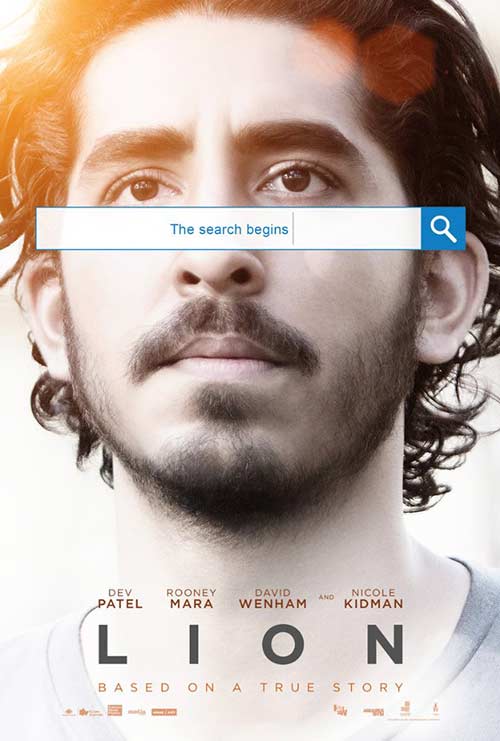 دانلود رایگان Lion 2016
دانلود رایگان Lion 2016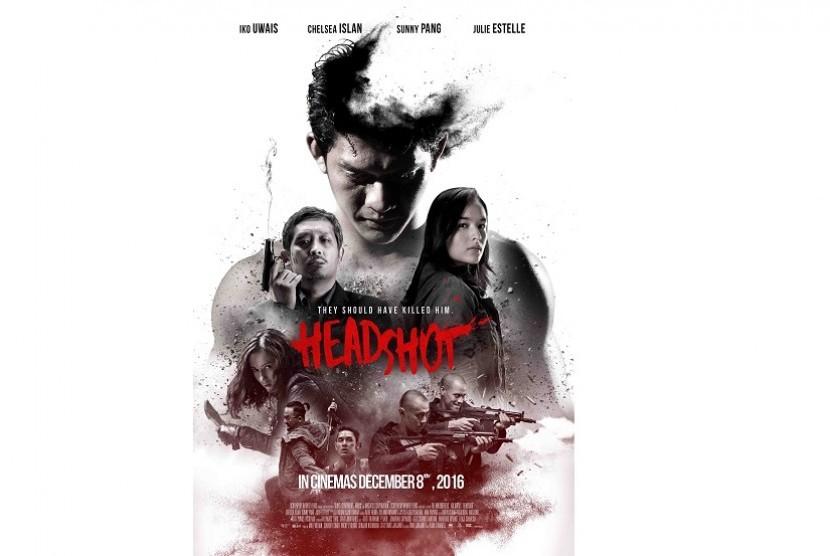 دانلود رایگان Headshot 2016 - هدشات 2016
دانلود رایگان Headshot 2016 - هدشات 2016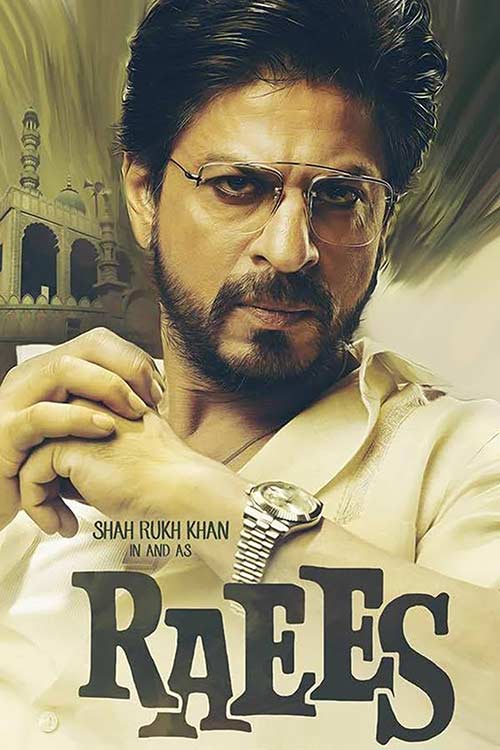 دانلود فیلم هندی Raees 2017 - رئیس 2017
دانلود فیلم هندی Raees 2017 - رئیس 2017 فیلم Kong: Skull Island 2017 دانلود رایگان
فیلم Kong: Skull Island 2017 دانلود رایگان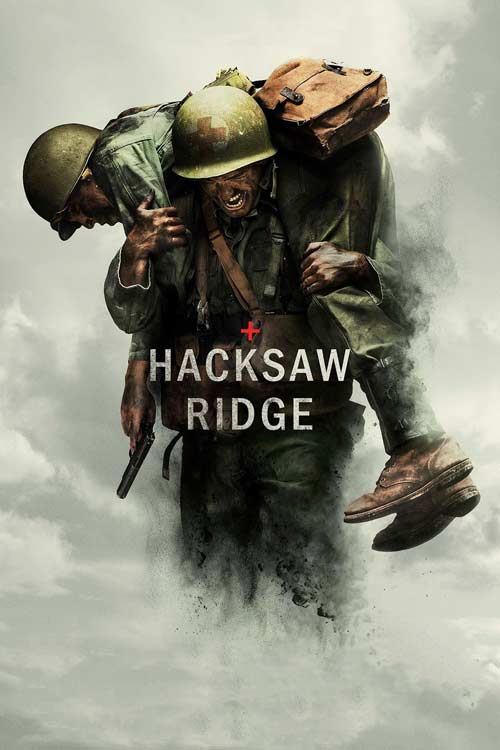 دانلود فیلم Hacksaw Ridge 2016 - ستیغ اره ای 2016
دانلود فیلم Hacksaw Ridge 2016 - ستیغ اره ای 2016 دانلود رایگان Assassins Creed 2016
دانلود رایگان Assassins Creed 2016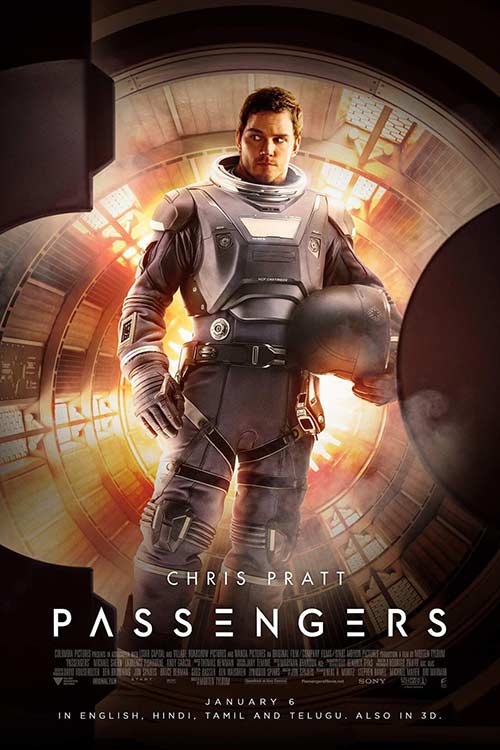 دانلود رایگان مسافران 2016 - Passengers 2016
دانلود رایگان مسافران 2016 - Passengers 2016 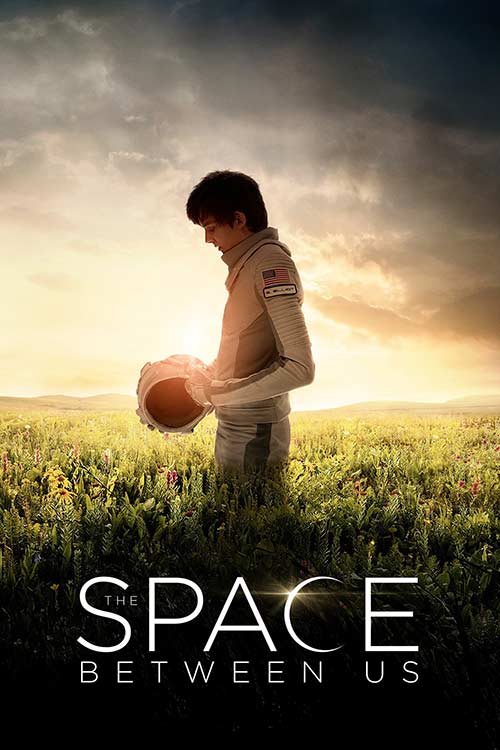 دانلود مستقیم فیلم The Space Between Us 2017
دانلود مستقیم فیلم The Space Between Us 2017